答案:
谷歌浏览器出现dns未响应怎么回事?虽然谷歌浏览器很好用,但是也不乏在使用过程中出现各种各样的用户。今天小编要跟大家讨论的是关于使用谷歌浏览器过程中遇到的dns服务器未响应的问题。遇到这种情况用户将无法顺利使用谷歌浏览器进行上网,为了能够帮助到不知道如何处理这个问题的朋友,小编今天整理了相关的解决方法,一起来看看吧!

谷歌浏览器出现dns未响应解决方法
1、依次进入“电脑-网络-网络和共享中心-更改适配器设置-找到你连接网络”。右击“属性-Internet协议版本4”查看是自动还是手动。
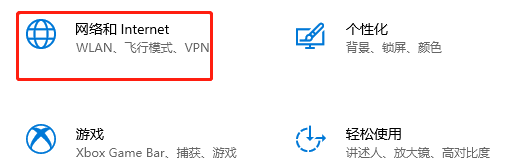
2、如果是手动将其调成自动。
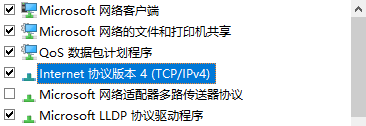
3、如果是自动就按下“win+r”打开运行,输入cmd。
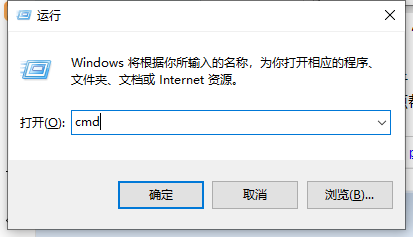
4、随后输入“ipconfig/flushidns”,然后回车,这样就可以修复dns恢复正常的谷歌浏览器使用了。
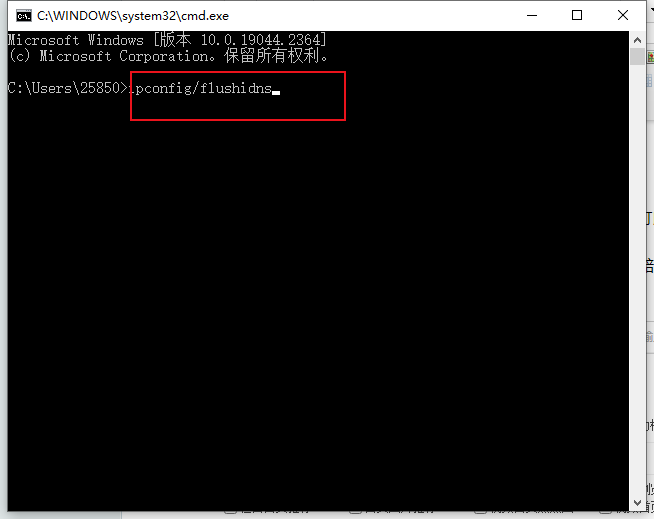 以上就是关于【谷歌浏览器出现dns未响应怎么回事】的全部内容了,希望能够对需要的朋友带来一点帮助!更多精彩教程,请继续关注本站!
以上就是关于【谷歌浏览器出现dns未响应怎么回事】的全部内容了,希望能够对需要的朋友带来一点帮助!更多精彩教程,请继续关注本站!




